آموزش تصویری تغییر رمز وای فای d link و نحوه تغییر رمز مودم دی لینک

امروزه اینترنت نقش مهمی در بهبود کیفیت زندگی شخصی و کاری دارد و بخش جدایی ناپذیر از زندگی بشر محسوب میشود. اصولاً برای بهرهمندی از اینترنت، اتصال به وای فای یکی از اقتصادیترین و متداولترین روشها به شمار میرود. مودم دی لینک یکی از بهترین مودمهای بازارست که کاربران زیادی دارد. برای افزایش امنیت مودم باید برای آن رمز و پسورد تنظیم کنید تا فقط افرادی که رمز را دارند بتوانند به آن متصل شده و از آن استفاده کنند. در ادامه به تغییر رمز وای فای d link میپردازیم پس با ما همراه باشید.
دلیل اینکه تغییر رمز وای فای d link اهمیت فراوانی دارد اینست که هکرها و سایر افراد غریبه نتوانند بدون اجازه شما از اینترنت شما استفاده کرده و به شبکه و سایر اطلاعات شما دسترسی داشته باشند. بنابراین باید تغییر رمز وای فای دی لینک را برای اتصال به اینترنت منزل یا محل کار خود در اولویت قرار دهید. ناگفته نماند که تغییر رمز وای فای مودم دی لینک با گوشی و لپ تاپ تفاوتی ندارد و در هر دو دستگاه به یک صورت انجام میشود.
تغییر رمز وای فای d link
برای تغییر رمز وای فای d link باید در گام نخست عبارت ۱۹۲.۱۶۸.۱.۱ را در مرورگر خود وارد کنید. سپس یک پنجره باز میشود که از شما میخواهد فیلدهای یوزرنیم و پسورد را وارد کنید. اگر تا به حال این رمز را تغییر ندادهاید، برای ورود کافیست از واژه admin برای هر دو فیلد استفاده کنید. در صورتی که رمزهای مربوطه را تغییر دادهاید باید پسوردهای جدید را برای ورود به تنظیمات مودم دی لینک وارد کنید.
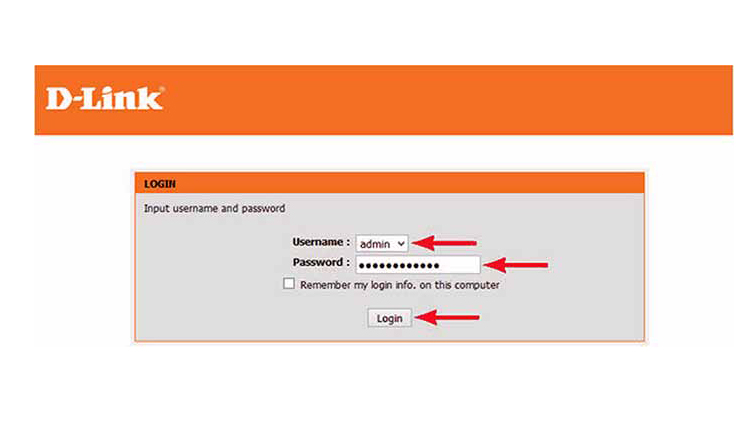
در گام دوم بعد از ورود به منوی تنظیمات مودم به قسمت Setup بروید و روی گزینه wireless setup در سمت چپ کلیک کنید.
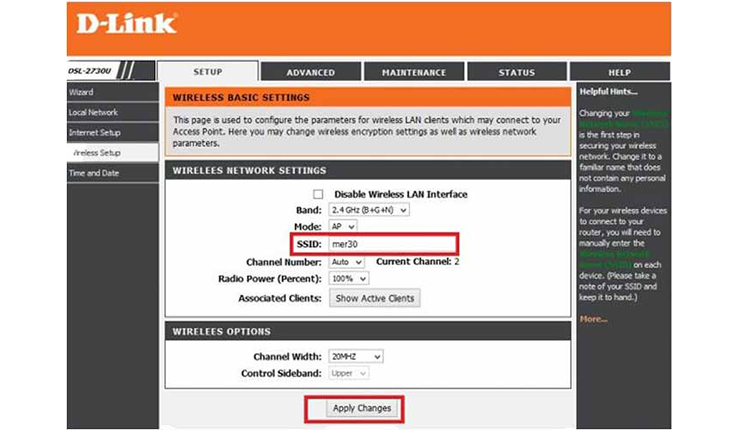
برای تغییر نام وای فای دی لینک باید به بخش wireless Basics رفته و در قسمت SSID، اسم مورد نظر خود را تایپ کنید. در نظر داشته باشید که این نام برای همه نمایش داده میشود.
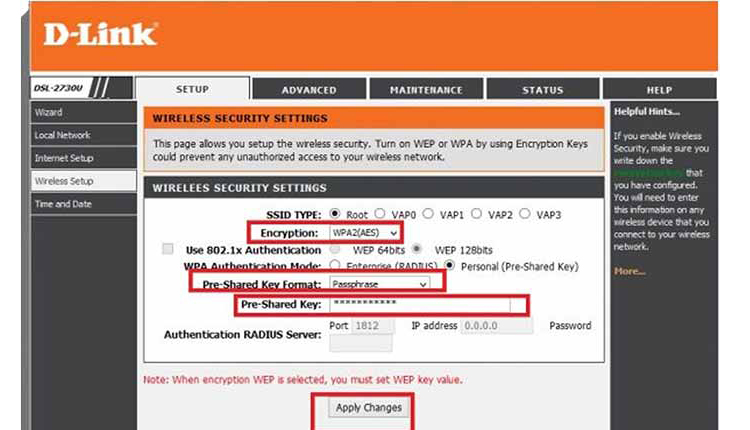
نحوه تغییر رمز وای فای دی لینک به این صورت است که باید به گزینه wireless security بروید و از میان آپشنهای موجود روی قسمت Pre-Shared Key ضربه بزنید و رمز مورد نظر خود را بنویسید. ناگفته نماند بهترست که رمز مورد نظر را ترکیبی از اعداد و حروف انتخاب کنید تا حدس زدن آن آسان نباشد.
در نهایت روی Apply Changes کلیک کرده و تغییرات را ذخیره کنید.
اصلیترین روش تغییر رمز وای فای d link در بالا ذکر شد، نهایتاً برای اتصال مجدد به مودم دی لینک باید آن را خاموش و روشن کرده و سپس با وارد کردن پسورد جدید دوباره به آن متصل شوید.
تغییر رمز مودم دی لینک برای ورود به پنل تنظیمات
پس از اموزش تغییر رمز وای فای d link شاید برایتان سوال پیش بیاید که تغییر رمز مودم دی لینک به چه صورت است ؟
برای کار کافیست کد ۱۹۲.۱۶۸.۱.۱ را در مرورگر سرچ کرده و نام کاربری و رمز عبور پیش فرض را همانطور که در بالا ذکر شد وارد کنید تا وارد پنل تنظیمات مودم شوید.
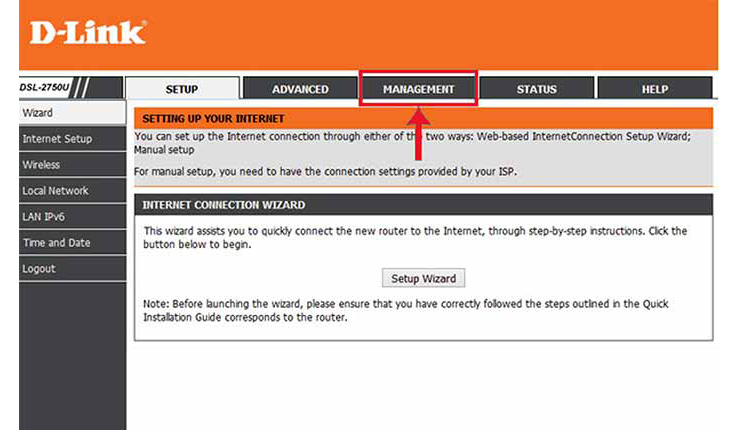
سپس به گزینه Management رفته و در منوی سمت چپ روی Access Controls و در قدم بعد روی User Management کلیک کنید.
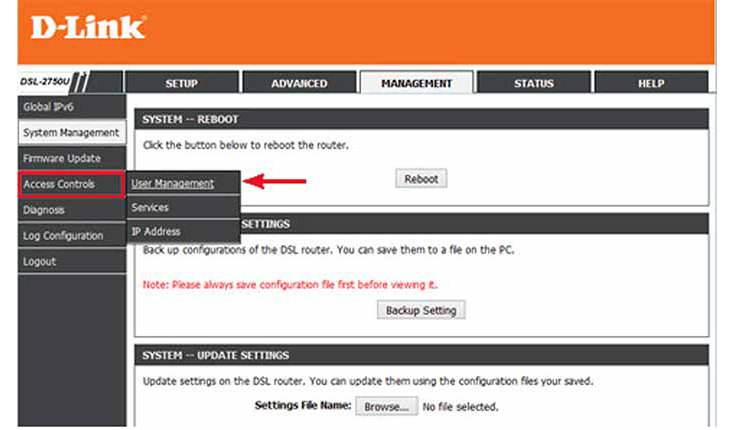
در ویندوز باز شده تعدادی فیلد خالی مشاهده میکنید که باید به این ترتیب تکمیل شوند؛ در فیلد اول نام کاربری پیش فرض که همان admin است را وارد کرده و در فیلد دوم نام کاربری جدید را تایپ کنید.
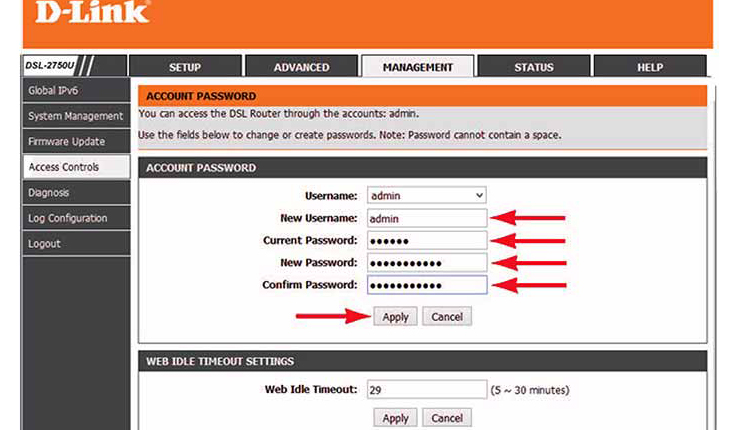
در فیلد سوم رمز عبور فعلی (admin) را وارد کنید و در فیلد چهارم و پنجم نیز رمز عبور جدید را وارد کنید و نهایتاً در پایین روی گزینه Apply را برای تغییر رمز مودم دی لینک کلیک کنید.
تغییر رمز وای فای d-link با گوشی
تغییر رمز وای فای d-link با گوشی و لپ تاپ تفاوتی ندارد و تمام مراحل آن مشابه است. تنها تفاوت این امر در اینست که برای تغییر رمز وای فای d-link با گوشی فقط میتوانید از طریق وای فای به مودم متصل شوید و امکان اتصال از طریق کابل شبکه به مودم وجود ندارد.
نظر شما در مورد روش تغییر رمز مودم دی لینک و تغییر رمز وای فای d link چیست؟ نظرات خود را با ما به اشتراک بگذارید.
سوالات متداول
چرا تغییر رمز وای فای d link از اهمیت زیادی برخوردارست؟
✔️ دلیل اینکه تغییر رمز وای فای d link اهمیت فراوانی دارد اینست که هکرها و سایر افراد غریبه نتوانند بدون اجازه شما از اینترنت شما استفاده کرده و به شبکه و سایر اطلاعات شما دسترسی داشته باشند. بنابراین باید تغییر رمز وای فای دی لینک را در اولویت امر اتصال به اینترنت منزل یا محل کار خود قرار دهید.
نحوهی تغییر رمز وای فای d link به چه صورتست؟
✔️ برای تغییر رمز وای فای مودم d-linkباید در گام نخست عبارت ۱۹۲.۱۶۸.۱.۱ را در مرورگر خود وارد کنید. سپس یک پنجره باز میشود که از شما میخواهد فیلدهای یوزرنیم و پسورد را وارد کنید. در گام دوم بعد از ورود به منوی تنظیمات مودم به قسمت Setup بروید و روی گزینه wireless setup در سمت چپ کلیک کنید. برای تغییر رمز وای فای d-link باید به گزینه wireless security بروید و از میان آپشنهای موجود روی قسمت Pre-Shared Key ضربه بزنید و رمز مورد نظر خود را بنویسید. ناگفته نماند بهترست که رمز موردنظر را ترکیبی از اعداد و حروف انتخاب کنید تا حدس زدن آن آسان نباشد.
تغییر رمز وای فای d link با گوشی بهترست یا با لپ تاپ؟
✔️ تغییر رمز وای فای دی لینک با گوشی و لپ تاپ تفاوتی ندارد و در هر دو دستگاه به یک صورت انجام میشود. اساساً تمام مراحل تغییر رمز مودم دی لینک در گوشی و کامپیوتر کاملاً یکسانست.
تغییر رمز مودم دی لینک برای ورود به پنل تنظیمات مودم چگونه انجام میشود ؟
✔️ برای این امر کافیست کد ۱۹۲.۱۶۸.۱.۱ را در مرورگر سرچ کرده و نام کاربریو رمز عبور پیش فرض را وارد کنید تا وارد پنل تنظیمات مودم شوید. سپس به گزینه Management رفته و در منوی سمت چپ روی Access Controls و در قدم بعد روی User Management کلیک کنید. در ویندوز باز شده تعدادی فیلد خالی مشاهده میکنید که باید به این ترتیب تکمیل شوند؛ در فیلد اول نام کاربری پیش فرض که همان admin است را وارد کرده و در فیلد دوم نام کاربری جدید را تایپ کنید. در فیلد سوم رمز عبور فعلی (admin) را وارد کنید و در فیلد چهارم و پنجم نیز رمز عبور جدید را وارد کنید و نهایتاً در پایین روی گزینه Apply را برای تغییر رمز عبور وای فای دی لینک کلیک کنید.













سلام وقتون بخیر رمز وافای رو دوبار تغییر دادیم و خودم انجام ندادم وارد نمیشه میشه راهنمایی کنید
من مراحل بالار و کاملا انجام دادم وبه محض زدن applyوای فای قطع شد و من وای فای رو خاموش و روشن کردم. و ابتدا از گوشی با رمز جدید رفتم ولی وصل نشد.فقط میزنه savedو بعد از لب تاپ امتحان کردم و باز هم همین saved را فقط زد.مشکل از چیه؟میشه راهنمایی کنید؟مرسی